Jedną z aplikacji dołączonych do Pixela 4 po wyjęciu z pudełka jest aplikacja Bezpieczeństwo osobiste Google - oferująca zestaw narzędzi awaryjnych, które pomogą Ci w razie potrzeby. Jedną z funkcji tej aplikacji jest konfigurowanie kontaktów alarmowych, co umożliwia szybki kontakt najważniejszych ludzi w Twoim życiu i dzielenie się z nimi ważnymi informacjami w czasie kryzys. Potrzebujesz pomocy w skonfigurowaniu funkcji? Przejdźmy przez to.
Produkty użyte w tym przewodniku
- Najlepszy Pixel: Google Pixel 4 XL (Od 899 USD w Amazon)
Jak skonfigurować kontakty alarmowe na Pixelu 4
- Otworzyć Aplikacja bezpieczeństwa osobistego na Pixelu 4 (jest wstępnie zainstalowany dla Ciebie).
- Kran Dodaj kontakty.
-
Kran Dodaj kontakt.

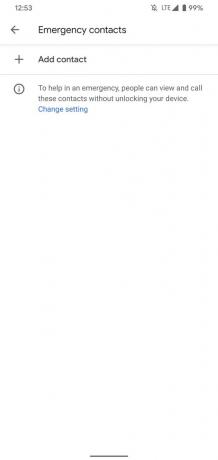 Źródło: Joe Maring / Android Central
Źródło: Joe Maring / Android Central -
Wybierz kontakt, który chcesz dodać.
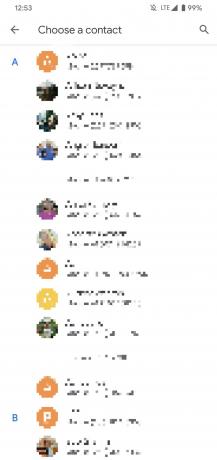
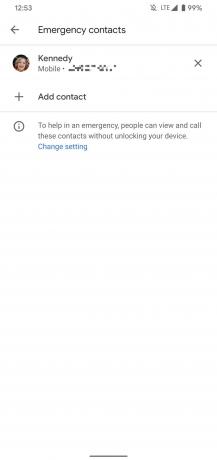 Źródło: Joe Maring / Android Central
Źródło: Joe Maring / Android Central
Możesz dodać tyle kontaktów alarmowych, ile chcesz, więc nie krępuj się, aby uzupełnić swoją listę z kimkolwiek, komu ufasz, że pomoże Ci w znalezieniu się w zalewie.
Po dodaniu kontaktów na stronie głównej aplikacji Bezpieczeństwo osobiste będzie teraz widoczny przycisk „Rozpocznij wiadomość” w kolorze jasnoczerwonym, którego możesz użyć. Gdy to zrobisz, wyślesz wiadomość alarmową do każdej osoby z listy kontaktów alarmowych. Wiadomość brzmi: „Jestem w nagłym wypadku. Oto moja lokalizacja ”, ale możesz dostosować to ustawienie, aby bardziej odpowiadało Twojej sytuacji. Ponadto, chociaż wszystkie kontakty alarmowe zostaną wybrane domyślnie, możesz odznaczyć dowolne z nich, których nie chcesz otrzymywać.
Wraz z tekstem wszystkie kontakty otrzymają również dołączoną dokładną lokalizację - ułatwiając im znalezienie dokładnego miejsca, w którym się znajdujesz.
Miejmy nadzieję, że nigdy nie będziesz musiał korzystać z tej funkcji, ale na wszelki wypadek dobrze jest ją skonfigurować i przygotować do pracy w przypadku, gdy coś pójdzie nie tak.
